Πώς να αλλάξετε ή να επαναφέρετε την προεπιλεγμένη θέση του φακέλου Camera Roll στα Windows 10

Αυτός ο οδηγός θα σας δείξει πώς να αλλάξετε ή να επαναφέρετε την προεπιλεγμένη θέση του φακέλου Camera Roll στα Windows 10.
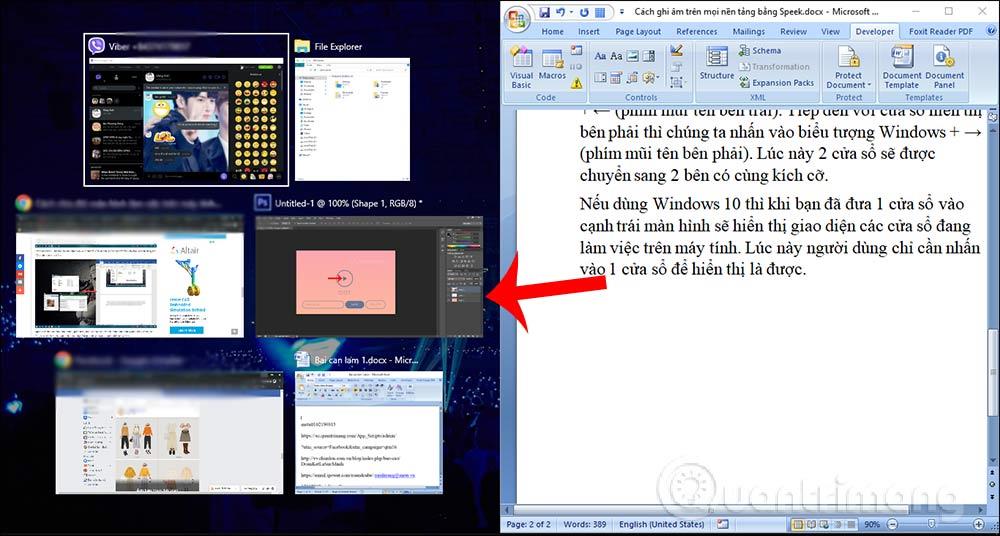
Κάθε φορά που παίρνετε ένα νέο φορητό υπολογιστή ή υπολογιστή, συνήθως έρχεται με εγκατεστημένα και ενεργοποιημένα τα Windows 10. Αλλά αν σκοπεύετε να δημιουργήσετε έναν προσαρμοσμένο υπολογιστή , αυτό μπορεί να μην ισχύει και θα πρέπει να ξοδέψετε περισσότερα χρήματα για να τον αποκτήσετε Αγοράστε μια γνήσια άδεια χρήσης Windows.
Εάν αγοράσετε έναν νέο υπολογιστή για να αντικαταστήσετε τον παλιό σας, μπορείτε να μεταφέρετε την άδεια χρήσης των Windows 10 στον νέο σας υπολογιστή και να μην χρειαστεί να πληρώσετε για μια νέα άδεια. Σήμερα, ας μάθουμε με το Quantrimang.com πώς μπορείτε να ρυθμίσετε έναν νέο υπολογιστή μεταφέροντας την άδεια χρήσης των Windows 10.
Είναι μεταβιβάσιμες οι άδειες χρήσης των Windows 10;
Η Microsoft είναι αρκετά αυστηρή με τους κανονισμούς μεταφοράς αδειών και, δυστυχώς, δεν είναι μεταβιβάσιμες όλες οι άδειες χρήσης των Windows 10. Μπορείτε να μεταφέρετε μια άδεια Windows 10 μόνο εάν την αγοράσατε μέσω καναλιού λιανικής. Οι άδειες διανέμονται μέσω OEM (Original Equipment Manufacturers) και οι άδειες όγκου για επιχειρηματικούς χρήστες δεν μπορούν να μεταβιβαστούν.
Κάθε άδεια χρήσης των Windows 10 συνδέεται με τη μητρική πλακέτα του υπολογιστή. Επομένως, εάν προσπαθήσετε να χρησιμοποιήσετε ένα κλειδί προϊόντος μη μεταβιβάσιμης άδειας χρήσης, ο διακομιστής ενεργοποίησης των Windows δεν θα επικυρώσει την άδεια χρήσης σας. Όταν γνωρίζετε τον τύπο άδειας χρήσης των Windows 10 που διαθέτετε, μπορείτε να προσδιορίσετε με ακρίβεια εάν η άδειά σας μπορεί να μεταφερθεί σε άλλον υπολογιστή.
Εάν ο φορητός υπολογιστής ή ο υπολογιστής σας διαθέτει προεγκατεστημένα τα Windows 10, πιθανότατα έχετε άδεια OEM. Από την άλλη πλευρά, εάν αγοράσατε μια άδεια χρήσης Windows 10 από το ηλεκτρονικό κατάστημα της Microsoft ή από εξουσιοδοτημένο κατάστημα λιανικής, πιθανότατα έχετε ήδη άδεια λιανικής. Οι άδειες όγκου συνήθως διανέμονται σε οργανισμούς όπως εκπαιδευτικά ιδρύματα, επιχειρήσεις και κυβερνήσεις.
Επαληθεύστε τον τύπο άδειας χρήσης των Windows 10
Εάν εξακολουθείτε να μην είστε σίγουροι για τον τύπο της άδειας χρήσης των Windows 10 που έχετε, μπορείτε να ελέγξετε γρήγορα μέσω της Γραμμής εντολών :
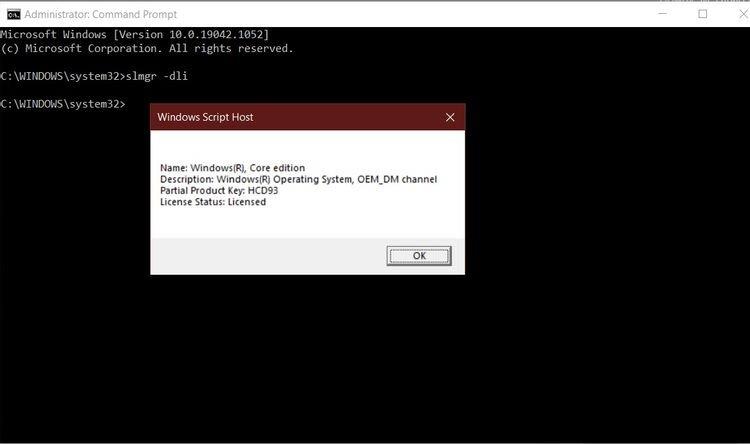
Επαληθεύστε τον τύπο άδειας χρήσης των Windows 10
1. Αναζητήστε τη γραμμή εντολών στο μενού Έναρξη, κάντε δεξί κλικ στο πιο σχετικό αποτέλεσμα και κάντε κλικ στην επιλογή Εκτέλεση ως διαχειριστής .
2. Πληκτρολογήστε την ακόλουθη εντολή και πατήστε Enter και στη συνέχεια θα εμφανιστεί ένα πλαίσιο διαλόγου με τις απαραίτητες πληροφορίες.
slmgr -dliΕάν το Windows Script Host λέει ότι έχετε άδεια λιανικής, μπορείτε να μεταφέρετε την άδεια χρήσης των Windows 10 σε άλλον υπολογιστή. Ωστόσο, εάν έχετε άδεια τόμου ή OEM, θα πρέπει να αγοράσετε μια νέα άδεια Windows 10 για τον νέο υπολογιστή.
Μεταφορά άδειας χρήσης Windows 10 μέσω κλειδιού προϊόντος
Πώς να ακυρώσετε την άδεια χρήσης των Windows σε παλιό υπολογιστή
Η μεταφορά μιας άδειας χρήσης Windows 10 με κλειδί προϊόντος απαιτεί να απενεργοποιήσετε τα Windows στον αρχικό σας υπολογιστή. Στη συνέχεια, μπορείτε να το ενεργοποιήσετε ξανά στον νέο σας υπολογιστή χρησιμοποιώντας το ίδιο κλειδί.
Πριν ξεκινήσετε, βεβαιωθείτε ότι έχετε αποθηκεύσει κάπου το κλειδί των Windows. Εάν υπάρχει κουτί προϊόντος ή ψηφιακή απόδειξη, πάρτε το κλειδί από εκεί. Από την άλλη πλευρά, υπάρχουν διάφοροι τρόποι με τους οποίους οι χρήστες μπορούν να ανακτήσουν τα κλειδιά προϊόντος από παλιούς υπολογιστές, συμπεριλαμβανομένης της χρήσης του Nirsoftult's Producey .
Για να απενεργοποιήσετε την άδεια χρήσης σε έναν παλιό υπολογιστή, οι χρήστες θα πρέπει να ανοίξουν τη Γραμμή εντολών με δικαιώματα διαχειριστή. Δεν αρκεί να έχετε λογαριασμό διαχειριστή. Οι χρήστες θα πρέπει να κάνουν κλικ στο κουμπί Έναρξη και να εισάγουν cmd στο πλαίσιο αναζήτησης. Στη συνέχεια, κάντε κλικ στην επιλογή "Εκτέλεση ως διαχειριστής" στα δεξιά.
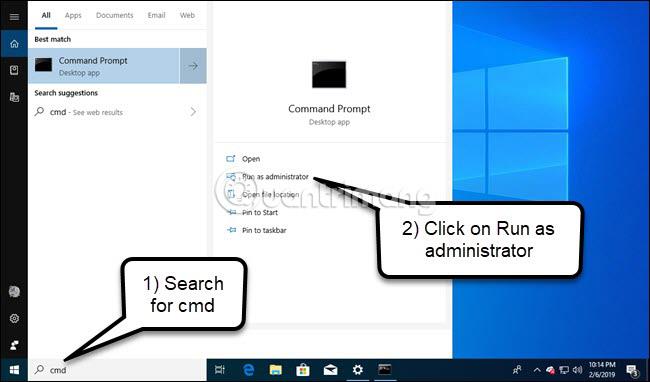
Στη γραμμή εντολών που εμφανίζεται, εκτελέστε την ακόλουθη εντολή και, στη συνέχεια, επανεκκινήστε τον υπολογιστή:
slmgr.vbs /upk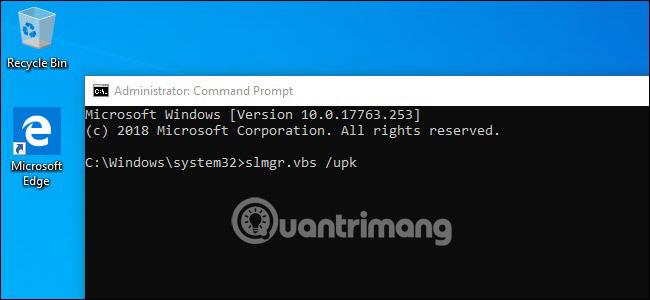
Εάν σκοπεύετε να πουλήσετε ή να χαρίσετε τη συσκευή, οι χρήστες μπορούν επίσης να διαγράψουν το κλειδί από το μητρώο. Δεν είναι απαραίτητο να απενεργοποιήσετε, αλλά είναι καλή ιδέα να προστατεύσετε το κλειδί.
Εισαγάγετε την ακόλουθη γραμμή στη γραμμή εντολών:
slmgr.vbs /cpky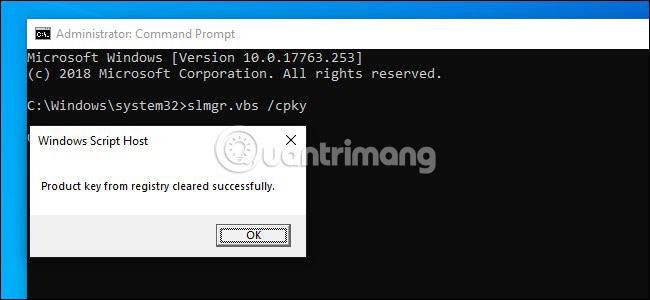
Εάν οι εντολές είναι επιτυχείς, η άδεια χρήσης Windows θα απενεργοποιηθεί στον παλιό υπολογιστή. Οι χρήστες εξακολουθούν να μπορούν να χρησιμοποιούν τα Windows, αλλά δεν θεωρείται πλέον γνήσιο αντίγραφο των Windows και ορισμένες λειτουργίες δεν θα λειτουργούν πλέον (όπως η εξατομίκευση επιφάνειας εργασίας, για παράδειγμα). Εάν θέλετε να ενεργοποιήσετε τα Windows, οι χρήστες μπορούν να αγοράσουν ένα νέο κλειδί (πιθανώς από το Windows Store) και να το εισάγουν στη συσκευή.
Πώς να ενεργοποιήσετε την άδεια χρήσης των Windows σε νέο υπολογιστή
Για να ενεργοποιήσετε την άδεια χρήσης των Windows χρησιμοποιώντας το slmgr, ανοίξτε τη Γραμμή εντολών με δικαιώματα διαχειριστή και εκτελέστε την ακόλουθη εντολή:
slmgr.vbs /ipk #####-#####-#####-#####-#####Αντικαταστήστε το #####-#####-#####-#####-##### με το κλειδί.
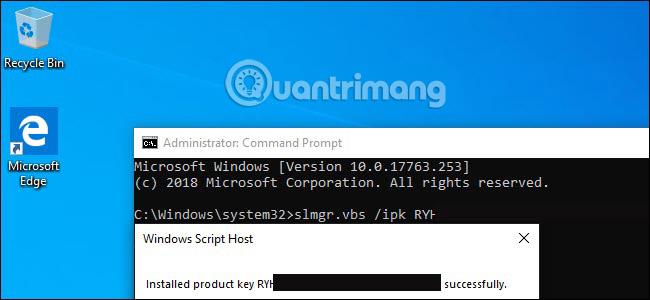
Εάν προσπαθήσετε να χρησιμοποιήσετε ένα κλειδί που δεν έχει απενεργοποιηθεί από προηγούμενο υπολογιστή, όλα μπορεί να φαίνεται ότι λειτουργούν στην αρχή. Αλλά τελικά, η διαδικασία ενεργοποίησης θα αποτύχει και οι χρήστες θα λάβουν μηνύματα όπως "μη γνήσιο" και "ανανεώστε τον υπολογιστή σας".
Και πάλι, αυτή η εντολή θα λειτουργήσει μόνο εάν το κλειδί ταιριάζει ακριβώς με το λειτουργικό σύστημα που χρησιμοποιείται. Εάν διαθέτετε κλειδί Windows 10 Pro, αλλά εγκαταστήσετε τα Windows 10 Home, ο χρήστης θα αντιμετωπίσει το σφάλμα "Microsoft Windows non-core edition" .
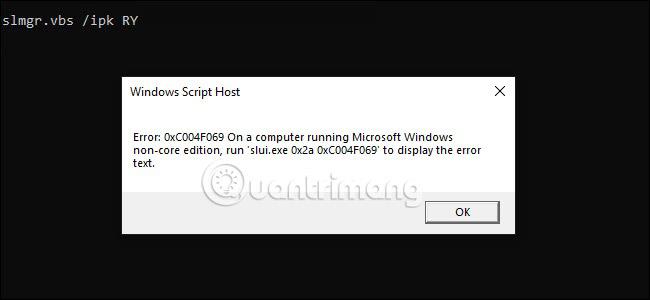
Και αν προσπαθήσετε να χρησιμοποιήσετε ένα κλειδί προηγούμενης έκδοσης, όπως τα Windows 7 ή 10, οι χρήστες θα λάβουν ένα σφάλμα μη έγκυρου κλειδιού.
Το καλύτερο που έχετε να κάνετε σε αυτές τις περιπτώσεις είναι να ανοίξετε τις ρυθμίσεις, να κάνετε κλικ στην επιλογή "Ενεργοποίηση των Windows" και μετά να εισαγάγετε το κλειδί με μη αυτόματο τρόπο.
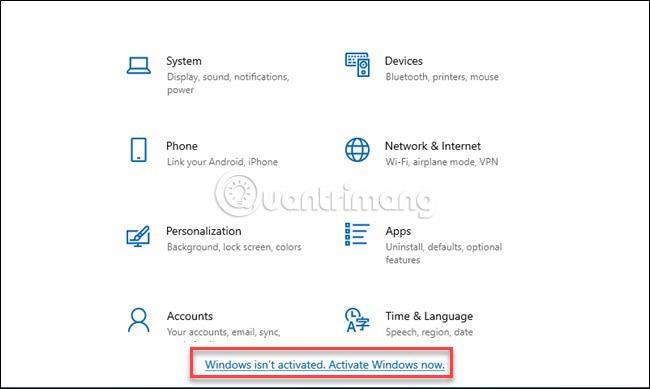
Σημειώστε ότι εάν χρησιμοποιείτε κλειδί έκδοσης Pro και ενεργοποιείτε ένα εγκατεστημένο αντίγραφο των Windows 10 Home, η χρήση αυτής της μεθόδου θα αναβαθμιστεί αυτόματα στην έκδοση Pro.
Ενεργοποιήστε τα Windows 10 με την υποστήριξη της Microsoft
Μπορείτε επίσης να ενεργοποιήσετε τα Windows 10 στον νέο σας υπολογιστή επικοινωνώντας με την υποστήριξη της Microsoft. Για να το κάνετε αυτό, ακολουθήστε τα παρακάτω βήματα:
1. Ανοίξτε τη γραμμή εντολών με δικαιώματα διαχειριστή .
2. Πληκτρολογήστε την ακόλουθη εντολή και πατήστε Enter .
slui 43. Στο παράθυρο που ανοίγει, επιλέξτε τη χώρα ή την περιοχή σας και κάντε κλικ στο κουμπί Επόμενο.
4. Καλέστε την υποστήριξη της Microsoft στον αριθμό χωρίς χρέωση που παρέχεται και δώστε το αναγνωριστικό εγκατάστασης όταν σας ζητηθεί.
5. Κάντε κλικ στο κουμπί Εισαγωγή αναγνωριστικού επιβεβαίωσης και εισαγάγετε το αναγνωριστικό επιβεβαίωσης που παρέχεται από το προσωπικό υποστήριξης.
6. Τέλος, κάντε κλικ στο Activate Windows για να ολοκληρώσετε τη διαδικασία ενεργοποίησης.
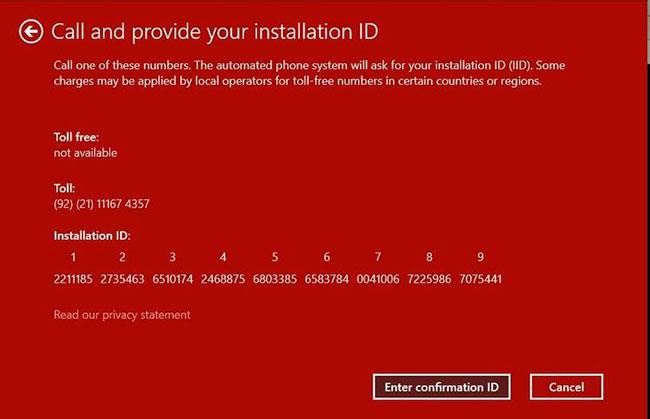
Ενεργοποιήστε τα Windows 10 με την υποστήριξη της Microsoft
Μεταφορά άδειας χρήσης Windows 10 με λογαριασμό Microsoft
Εάν ο λογαριασμός σας Microsoft είναι συνδεδεμένος με τον υπολογιστή σας, μπορείτε εύκολα να μεταφέρετε την άδεια λιανικής πώλησης των Windows 10 χωρίς τη χρήση κλειδιού προϊόντος. Για να επιβεβαιώσετε εάν η άδεια χρήσης των Windows 10 είναι συνδεδεμένη με τον λογαριασμό σας Microsoft, μεταβείτε στις Ρυθμίσεις > Ενημέρωση και ασφάλεια > Ενεργοποίηση .
Εάν λάβετε το μήνυμα "Τα Windows είναι ενεργοποιημένα με ψηφιακή άδεια συνδεδεμένη με τον λογαριασμό σας Microsoft" , τότε είστε έτοιμοι να πραγματοποιήσετε εναλλαγή.
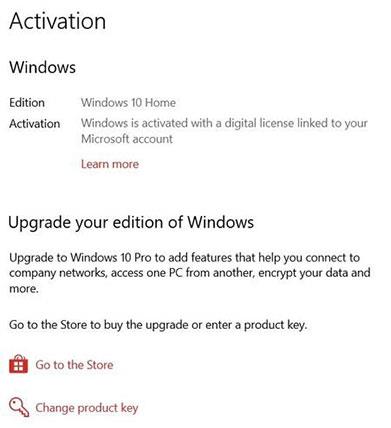
Μεταφορά άδειας χρήσης Windows 10 με λογαριασμό Microsoft
Απλώς συνδεθείτε στον λογαριασμό σας Microsoft στον νέο σας υπολογιστή και τα Windows 10 θα ενεργοποιήσουν αυτόματα την άδεια χρήσης μέσω του λογαριασμού σας Microsoft.
Συνδέστε το λογαριασμό σας Microsoft με την άδεια χρήσης των Windows 10
Εάν δεν λάβετε ειδοποίηση, μπορείτε εύκολα να προσθέσετε τον λογαριασμό σας Microsoft και να τον συνδέσετε με την άδεια χρήσης των Windows 10:
1. Ανοίξτε το μενού Έναρξη και κάντε κλικ στο εικονίδιο με το γρανάζι για να ανοίξετε τις Ρυθμίσεις .
2. Κάντε κλικ στην Ενημέρωση και ασφάλεια και, στη συνέχεια, επιλέξτε Ενεργοποίηση..
3. Συνδέστε το λογαριασμό σας Microsoft κάνοντας κλικ στην Προσθήκη λογαριασμού .
4. Συνδεθείτε με τον υπάρχοντα λογαριασμό σας Microsoft ή δημιουργήστε έναν νέο λογαριασμό.
Η άδεια χρήσης των Windows θα συνδεθεί τώρα με τον λογαριασμό σας Microsoft και μπορείτε να το επιβεβαιώσετε μέσω της ειδοποίησης ενεργοποίησης ψηφιακής άδειας.
Να θυμάστε ότι οι χρήστες μπορούν να χρησιμοποιήσουν τα κλειδιά των Windows μόνο με μία εγκατάσταση. Εάν θέλετε να διατηρήσετε το παλιό σας μηχάνημα μετά την κατασκευή ενός νέου, θα χρειαστεί να αγοράσετε μια δεύτερη άδεια χρήσης Windows.
Ελπίζω να είστε επιτυχημένοι.
Αυτός ο οδηγός θα σας δείξει πώς να αλλάξετε ή να επαναφέρετε την προεπιλεγμένη θέση του φακέλου Camera Roll στα Windows 10.
Η μείωση του μεγέθους και της χωρητικότητας των φωτογραφιών θα σας διευκολύνει να τις κοινοποιείτε ή να τις στέλνετε σε οποιονδήποτε. Συγκεκριμένα, στα Windows 10 μπορείτε να αλλάξετε το μέγεθος των φωτογραφιών ομαδικά με μερικά απλά βήματα.
Ένα μέρος για τον έλεγχο πολλών λειτουργιών απευθείας στο δίσκο συστήματος.
Στα Windows 10, μπορείτε να κατεβάσετε και να εγκαταστήσετε πρότυπα πολιτικής ομάδας για να διαχειριστείτε τις ρυθμίσεις του Microsoft Edge και αυτός ο οδηγός θα σας δείξει τη διαδικασία.
Η γραμμή εργασιών έχει περιορισμένο χώρο και αν εργάζεστε τακτικά με πολλές εφαρμογές, μπορεί γρήγορα να εξαντληθεί ο χώρος για να καρφιτσώσετε περισσότερες από τις αγαπημένες σας εφαρμογές.
Η γραμμή κατάστασης στο κάτω μέρος της Εξερεύνησης αρχείων σάς ενημερώνει πόσα στοιχεία βρίσκονται μέσα και επιλεγμένα για τον τρέχοντα ανοιχτό φάκελο. Τα δύο κουμπιά παρακάτω είναι επίσης διαθέσιμα στη δεξιά πλευρά της γραμμής κατάστασης.
Η Microsoft επιβεβαίωσε ότι η επόμενη σημαντική ενημέρωση είναι το Windows 10 Fall Creators Update. Δείτε πώς μπορείτε να ενημερώσετε το λειτουργικό σύστημα νωρίς πριν το κυκλοφορήσει επίσημα η εταιρεία.
Η Ασφάλεια των Windows στέλνει ειδοποιήσεις με σημαντικές πληροφορίες σχετικά με την υγεία και την ασφάλεια της συσκευής σας. Μπορείτε να καθορίσετε ποιες ειδοποιήσεις θέλετε να λαμβάνετε. Σε αυτό το άρθρο, το Quantrimang θα σας δείξει πώς να ενεργοποιείτε ή να απενεργοποιείτε τις ειδοποιήσεις από το Κέντρο ασφαλείας των Windows στα Windows 10.
Μπορεί επίσης να σας αρέσει ότι κάνοντας κλικ στο εικονίδιο της γραμμής εργασιών θα μεταβείτε κατευθείαν στο τελευταίο παράθυρο που είχατε ανοίξει στην εφαρμογή, χωρίς να χρειάζεται μικρογραφία.
Αν θέλετε να αλλάξετε την πρώτη ημέρα της εβδομάδας στα Windows 10 ώστε να ταιριάζει με τη χώρα στην οποία ζείτε, το περιβάλλον εργασίας σας ή να διαχειριστείτε καλύτερα το ημερολόγιό σας, μπορείτε να την αλλάξετε μέσω της εφαρμογής Ρυθμίσεις ή του Πίνακα Ελέγχου.
Ξεκινώντας από την έκδοση 1.20111.105.0 της εφαρμογής Your Phone, προστέθηκε μια νέα ρύθμιση πολλαπλών παραθύρων, η οποία σας επιτρέπει να ενεργοποιήσετε ή να απενεργοποιήσετε την προειδοποίηση πριν κλείσετε πολλά παράθυρα κατά την έξοδο από την εφαρμογή Your Phone.
Αυτός ο οδηγός θα σας δείξει πώς να ενεργοποιήσετε ή να απενεργοποιήσετε την πολιτική μακρών διαδρομών Win32 ώστε να έχει διαδρομές μεγαλύτερες από 260 χαρακτήρες για όλους τους χρήστες στα Windows 10.
Εγγραφείτε στο Tips.BlogCafeIT για να μάθετε πώς να απενεργοποιείτε τις προτεινόμενες εφαρμογές (Προτεινόμενες εφαρμογές) στα Windows 10 σε αυτό το άρθρο!
Σήμερα, η χρήση πολλών προγραμμάτων για φορητούς υπολογιστές προκαλεί γρήγορη εξάντληση της μπαταρίας. Αυτός είναι επίσης ένας από τους λόγους για τους οποίους οι μπαταρίες των υπολογιστών φθείρονται γρήγορα. Παρακάτω είναι οι πιο αποτελεσματικοί τρόποι εξοικονόμησης μπαταρίας στα Windows 10 που πρέπει να εξετάσουν οι αναγνώστες.
Εάν θέλετε, μπορείτε να τυποποιήσετε την εικόνα λογαριασμού για όλους τους χρήστες στον υπολογιστή σας στην προεπιλεγμένη εικόνα λογαριασμού και να αποτρέψετε τη δυνατότητα των χρηστών να αλλάξουν αργότερα την εικόνα του λογαριασμού τους.
Έχετε βαρεθεί τα Windows 10 να σας ενοχλούν με την εκκίνηση της οθόνης "Αξιοποιήστε ακόμη περισσότερο τα Windows" κάθε φορά που κάνετε ενημέρωση; Μπορεί να είναι χρήσιμο για μερικούς ανθρώπους, αλλά και εμπόδιο για εκείνους που δεν το χρειάζονται. Δείτε πώς μπορείτε να απενεργοποιήσετε αυτήν τη δυνατότητα.
Το νέο πρόγραμμα περιήγησης Edge της Microsoft που βασίζεται στο Chromium σταματά την υποστήριξη για αρχεία ηλεκτρονικών βιβλίων EPUB. Θα χρειαστείτε μια εφαρμογή ανάγνωσης EPUB τρίτου κατασκευαστή για να προβάλετε αρχεία EPUB στα Windows 10. Ακολουθούν μερικές καλές δωρεάν επιλογές για να διαλέξετε.
Εάν έχετε έναν ισχυρό υπολογιστή ή δεν έχετε πολλά προγράμματα εκκίνησης στα Windows 10, τότε μπορείτε να προσπαθήσετε να μειώσετε ή ακόμα και να απενεργοποιήσετε πλήρως την Καθυστέρηση εκκίνησης για να βοηθήσετε τον υπολογιστή σας να εκκινήσει πιο γρήγορα.
Ίσως δεν ξέρετε, αλλά ένα από τα μεγαλύτερα πλεονεκτήματα της χρήσης του OneDrive είναι η εξαιρετική του δυνατότητα, που ονομάζεται placeholders.
Με ορισμένες τροποποιήσεις μητρώου, μπορείτε να επεκτείνετε τις επιλογές στο μενού περιβάλλοντος, για παράδειγμα προσθέτοντας μια επιλογή Άνοιγμα με Σημειωματάριο σε αυτό.
Η λειτουργία Kiosk στα Windows 10 είναι μια λειτουργία για χρήση μόνο 1 εφαρμογής ή πρόσβαση σε μόνο 1 ιστότοπο με επισκέπτες επισκέπτες.
Αυτός ο οδηγός θα σας δείξει πώς να αλλάξετε ή να επαναφέρετε την προεπιλεγμένη θέση του φακέλου Camera Roll στα Windows 10.
Η επεξεργασία του αρχείου hosts μπορεί να προκαλέσει αδυναμία πρόσβασης στο Διαδίκτυο εάν το αρχείο δεν τροποποιηθεί σωστά. Το παρακάτω άρθρο θα σας καθοδηγήσει να επεξεργαστείτε το αρχείο hosts στα Windows 10.
Η μείωση του μεγέθους και της χωρητικότητας των φωτογραφιών θα σας διευκολύνει να τις κοινοποιείτε ή να τις στέλνετε σε οποιονδήποτε. Συγκεκριμένα, στα Windows 10 μπορείτε να αλλάξετε το μέγεθος των φωτογραφιών ομαδικά με μερικά απλά βήματα.
Εάν δεν χρειάζεται να εμφανίσετε αντικείμενα και μέρη που επισκεφτήκατε πρόσφατα για λόγους ασφαλείας ή απορρήτου, μπορείτε εύκολα να το απενεργοποιήσετε.
Η Microsoft μόλις κυκλοφόρησε το Windows 10 Anniversary Update με πολλές βελτιώσεις και νέες δυνατότητες. Σε αυτή τη νέα ενημέρωση θα δείτε πολλές αλλαγές. Από την υποστήριξη γραφίδας Windows Ink έως την υποστήριξη επέκτασης προγράμματος περιήγησης Microsoft Edge, το μενού Έναρξη και η Cortana έχουν επίσης βελτιωθεί σημαντικά.
Ένα μέρος για τον έλεγχο πολλών λειτουργιών απευθείας στο δίσκο συστήματος.
Στα Windows 10, μπορείτε να κατεβάσετε και να εγκαταστήσετε πρότυπα πολιτικής ομάδας για να διαχειριστείτε τις ρυθμίσεις του Microsoft Edge και αυτός ο οδηγός θα σας δείξει τη διαδικασία.
Η Dark Mode είναι μια διεπαφή σκούρου φόντου στα Windows 10, που βοηθά τον υπολογιστή να εξοικονομήσει ενέργεια από την μπαταρία και να μειώσει τον αντίκτυπο στα μάτια του χρήστη.
Η γραμμή εργασιών έχει περιορισμένο χώρο και αν εργάζεστε τακτικά με πολλές εφαρμογές, μπορεί γρήγορα να εξαντληθεί ο χώρος για να καρφιτσώσετε περισσότερες από τις αγαπημένες σας εφαρμογές.























